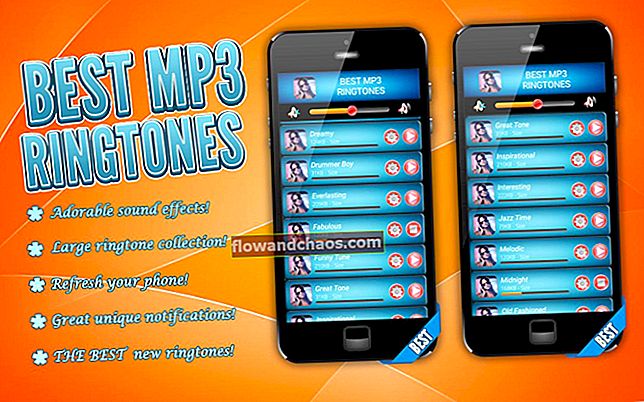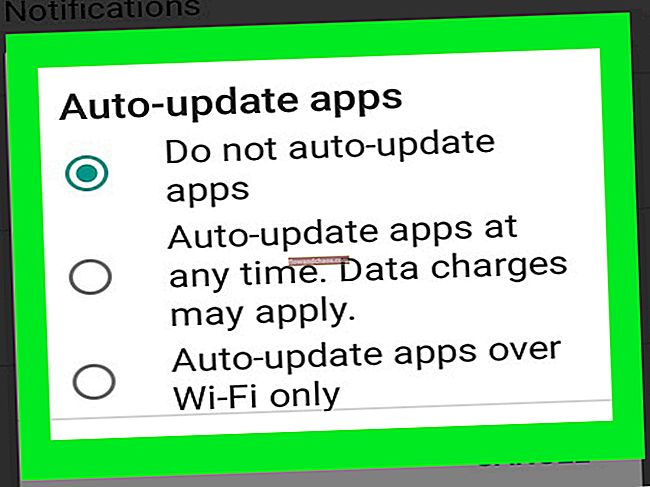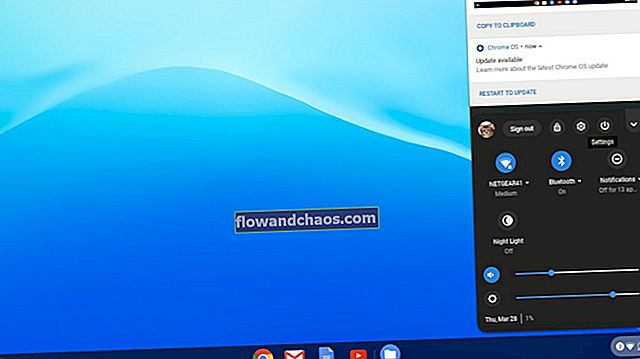Ha nemrég kapott egy vadonatúj Chromebookot, a kívánt módon módosíthatja a lehetőségeket és a beállításokat. Az egyik ilyen a képernyőfelbontás. Amikor kibontja az eszköz dobozát, itt az ideje néhány változtatásnak. Ha az alapértelmezett képernyőfelbontás nem felel meg Önnek, módosíthatja a beállításokat és módosíthatja azokat. Itt, ebben a cikkben bemutatjuk, hogyan lehet megváltoztatni a képernyő felbontását egy Chromebookon. Két módszer létezik, bár a Beállítások és a Chromebook billentyűparancs használata. Megosztjuk mindkettőt.
Lásd még: Hogyan készítsünk képernyőképet Chromebookon
A képernyő felbontásának módosítása Chromebookon: a Beállítások segítségével
Mint mondtam, két módszerrel módosíthatja a képernyő felbontását. Először a Beállítások segítségével mutatjuk be, hogyan kell csinálni. Kövesse az alábbi lépéseket:
- Kattintson a ikonra a képernyő jobb alsó sarkában (Wi-Fi-vel, hanggal stb.)
- Ezután kattintson a Beállítások elemre
- A „Keresési beállítások” mezőbe írja be a Megjelenítés parancsot
- A következő dolog, amit meg kell tennie, kattintson a Képernyő beállításai elemre
- Most válassza a Felbontás lehetőséget

TechRepublic
- Válassza ki a legmegfelelőbb felbontást
- Ha végzett, kattintson a Kész gombra.
A képernyő felbontásának módosítása Chromebookon: Billentyűparancs használata
Ha nem akarja átnézni a Beállításokat, és a képernyőfelbontás egyszerűbb módját keresi Chromebookján, használhat billentyűparancsot.
A megnyomandó billentyűk kombinációjaCtrl+ Váltásés+ vagy -.
Ha növelni szeretné a felbontást a Chromebookon, nyomja meg a gombotCtrl, Shiftés+.
Másrészt, ha le akarja csökkenteni a felbontást, nyomja meg a gombotCtrl, Shiftés–.
Amikor ezt megteszi, a képernyő jobb alsó részén megjelenik egy üzenet, amely szerint a Chromebook képernyőjének felbontása megváltozott.
Ez minden. Tudja a lépéseket mindkettőhöz, a beállítások elvégzéséhez vagy a billentyűparancs használatához. Végezzen el néhány változtatást, és élvezze a neked leginkább megfelelő felbontást.